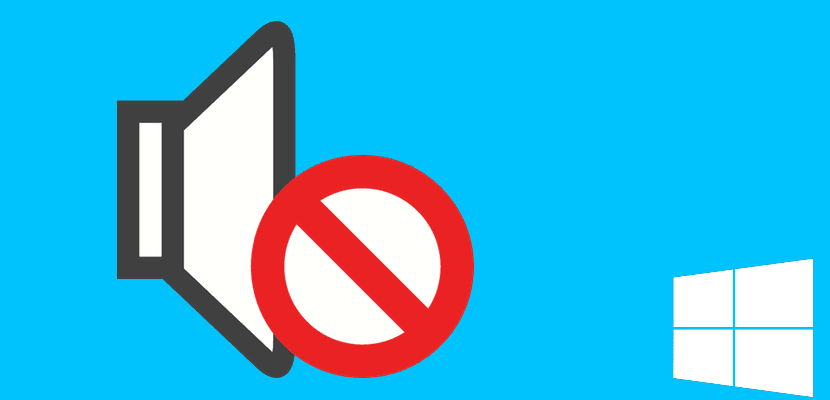
很多時候,我們發現更新後,並且沒有明顯的原因,音頻在我們的Windows 10計算機上消失了,或者更糟的是,聲音大大降低了音質,變得難以忍受。 通常,由於一些簡單的驅動程序問題,我們將在此非常簡短的教程中幫助您解決。 伏特我們將告訴您Windows 10計算機上聲音問題的三種快速解決方案是什麼,因此您可以再次欣賞所有音頻。
作為一個新的操作系統,在很多情況下,我們發現驅動程序存在某些問題,尤其是某些重要的Windows 10更新,最近幾乎每個更新都非常重要。 這就是為什麼我們向您展示如何以三種不同方式解決最常見的音頻驅動程序問題的原因:
- 運行設備管理器,輸入«administrador de dispositivos»在搜索欄中,或者從開始菜單本身中選擇它。 我們去«聲音,視頻和遊戲控制器«,進入內部後,我們選擇聲卡以打開屬性。 我們選擇控制器,然後單擊«更新驅動«。 如果Windows找不到合適的驅動程序,我們必須在計算機的規格中識別我們的聲卡,並直接從製造商的網站中查找驅動程序,以祈禱它與Windows 10兼容是關鍵。
- 第二種方法是執行相同的步驟,但是我們不直接更新驅動程序,而是直接«卸載驅動程序«,之後立即 我們將重新啟動 計算機和Windows會自動為我們尋找聲卡驅動程序。
- 如果以上方法均無效,則必須轉到通用Windows音頻驅動程序,然後 更新驅動程序軟件... > 瀏覽計算機以獲取驅動程序軟件 > 讓我從計算機上的設備驅動程序列表中選擇它, 選擇 高清晰度音頻設備。
我們希望本教程可以幫助您解決音頻驅動程序中的問題,而這些原因顯然不是我們計算機上的聲音用盡所致。